Page 9 of 91
Sissejuhatus9Põhikuva on ülevaatekuva, mis on
jagatud mitmeks osaks. See näitab
teavet praegu edastatava audio
kohta, telefoni olekut ja
navigeerimiskaardi väikest vaadet.
Puudutades põhikuva ühte osa,
avatakse vastav rakendus.
Põhikuvalt võib kasutada mõningaid
rakendusi, nagu järgmise helipala
taasesitamine ja navigeerimiskaardi suumimine.
Märkus
Teejuhi käivitamine on võimalik
ainult navigeerimisrakendusest,
mitte põhikuvalt.
Põhikuva avamiseks minge
avakuvale ja nipsake paremale.
Allservas asuv riba Allservas asuval ribal näidatakse
järgmist teavet:
● aeg
● temperatuur
● ühenduse olek
Lisaks on allserva ribal ikoonid kiireks juurdepääsuks avakuvale ja kõigetähtsamatele rakendustele.Laiendatud oleku vaade
Laiendatud oleku vaade on
juurdepääsetav allserva riba
keskkoha puudutamise teel ja sellel näidatakse järgmist teavet:
● tähtsad teavitused
● kuupäev, kellaaeg, temperatuur ● praegu aktiivne profiil
● võrgu ja Wi-Fi-ühenduse olek
Page 10 of 91
10Peamised toimingudPeamised
toimingud
Ekraani funktsioonid
Infotainment-süsteemi ekraanil on
puutetundlik pind, mis võimaldab
kuvatavate menüü-juhtseadistega
vahetult suhelda.Ettevaatust
Puuteekraani ei tohi kasutada
teravate ega raskete esemete abil, nagu pastapliiatsid, pliiatsid vms.
Kasutage Infotainment-süsteemi
juhtimiseks järgmisi sõrmeliigutusi.
Puudutage
Puudutamist kasutatakse ikooni või
suvandi valimiseks, rakenduse
aktiveerimiseks või asukoha
muutmiseks kaardil.
Puudutage ja hoidke
Puudutamist ja hoidmist kasutatakse
rakenduse teisaldamiseks ja
raadiojaamade salvestamiseks
eelseade nuppude abil.
Page 11 of 91
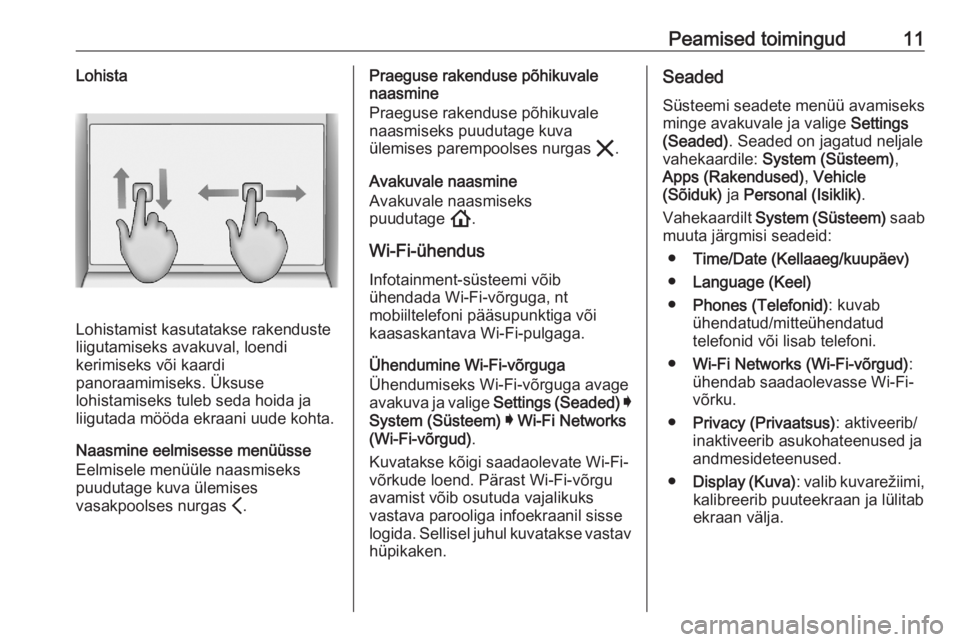
Peamised toimingud11Lohista
Lohistamist kasutatakse rakenduste
liigutamiseks avakuval, loendi
kerimiseks või kaardi
panoraamimiseks. Üksuse
lohistamiseks tuleb seda hoida ja liigutada mööda ekraani uude kohta.
Naasmine eelmisesse menüüsse
Eelmisele menüüle naasmiseks
puudutage kuva ülemises
vasakpoolses nurgas P.
Praeguse rakenduse põhikuvale
naasmine
Praeguse rakenduse põhikuvale
naasmiseks puudutage kuva
ülemises parempoolses nurgas &.
Avakuvale naasmine
Avakuvale naasmiseks
puudutage !.
Wi-Fi-ühendus Infotainment-süsteemi võib
ühendada Wi-Fi-võrguga, nt
mobiiltelefoni pääsupunktiga või
kaasaskantava Wi-Fi-pulgaga.
Ühendumine Wi-Fi-võrguga
Ühendumiseks Wi-Fi-võrguga avage
avakuva ja valige Settings (Seaded) I
System (Süsteem) I Wi-Fi Networks
(Wi-Fi-võrgud) .
Kuvatakse kõigi saadaolevate Wi-Fi-
võrkude loend. Pärast Wi-Fi-võrgu
avamist võib osutuda vajalikuks
vastava parooliga infoekraanil sisse
logida. Sellisel juhul kuvatakse vastav
hüpikaken.Seaded
Süsteemi seadete menüü avamiseks
minge avakuvale ja valige Settings
(Seaded) . Seaded on jagatud neljale
vahekaardile: System (Süsteem) ,
Apps (Rakendused) , Vehicle
(Sõiduk) ja Personal (Isiklik) .
Vahekaardilt System (Süsteem) saab
muuta järgmisi seadeid:
● Time/Date (Kellaaeg/kuupäev)
● Language (Keel)
● Phones (Telefonid) : kuvab
ühendatud/mitteühendatud
telefonid või lisab telefoni.
● Wi-Fi Networks (Wi-Fi-võrgud) :
ühendab saadaolevasse Wi-Fi-
võrku.
● Privacy (Privaatsus) : aktiveerib/
inaktiveerib asukohateenused ja
andmesideteenused.
● Display (Kuva) : valib kuvarežiimi,
kalibreerib puuteekraan ja lülitab
ekraan välja.
Page 12 of 91

12Peamised toimingud●Sounds (Helid) : määrab
maksimaalse helitugevuse
sisselülitamisel, aktiveerib/
inaktiveerib heliüksuste vihjed ja
puudutuste kuuldava tagasiside.
● Voice (Hääl) : määrab teate
pikkuse, audiotagasiside kiiruse ja aktiveerib/inaktiveerib
õpperežiimi (Multimedia Navi
Pro).
● Favourites (Lemmikud) : haldab
lemmikuid ja määrab
audiolemmikute arvu.
● About (Tiitelandmed) : kuvab
teavet avatud lähtekoodiga
tarkvara ja seadme
registreerimise kohta.
● Running Applications (Töötavad
rakendused) : seiskab
rakendused, nt Climate (Kliima)
või Users (Kasutajad) .
● Restore Factory Settings (Taasta
tehaseseaded) : lähtestab sõiduki
seaded, kustutab seaded ja
isikuandmed ning kustutab
vaikerakendusedVahekaardilt Apps (Rakendused)
saab muuta järgmisi seadeid:
● Android Auto : aktiveerib/
inaktiveerib rakenduse Android
Auto.
● Apple CarPlay : aktiveerib/
inaktiveerib rakenduse Apple
CarPlay.
● Audio (valikud sõltuvad
kasutusel olevast heliallikast):
muudab tooniseadeid,
automaatset helitugevust,
aktiveerib/inaktiveerib
liiklusprogrammi, DAB-FM-
sidumise, DAB-teated jne.
● Climate (Kliima) : muudab
kliimaseadeid.
Kliimaseadeid kirjeldatakse
omaniku käsiraamatus.
● Navigation (Navigeerimine) :
muudab navigeerimisseadeid (Multimedia Navi Pro).
● Phone (Telefon) : sordib
kontakte, sünkroniseerib
kontaktid uuesti, kustutab kõik
sõiduki kontaktid jne.Sõiduki seadeid saab muuta
vahekaardilt Vehicle (Sõiduk) .
Sõiduki seadeid on kirjeldatud
omaniku käsiraamatus.
Profiili seadeid saab muuta
vahekaardilt Personal (Isiklik)
(Multimedia Navi Pro).
Page 13 of 91

Profiilid13ProfiilidSee rakendus on kasutatav ainultMultimedia Navi Pro korral.
Puudutage avakuval Users
(Kasutajad) , et kuvada kõigi
saadavalolevate profiilide loend.
Tänu profiilide loomise võimalusele,
võib Infotainment-süsteemi
kohandada mitme juhi jaoks. Mingi
kindla profiiliga võib siduda erinevaid
seadeid ning samuti
lemmikraadiojaamu ja sihtkohti.
Seetõttu, kui sõidukit hakkab juhtima
teine isik, pole seadeid ja lemmikuid
vaja iga kord seadistada.
Antud profiili võib siduda sõiduki
vastava võtmega. Sõiduki
käivitamisel aktiveeritakse vastav
profiil.
Profiili loomine 1. Valige avakuval Users
(Kasutajad) .
2. Kui on rakendatav, valige Add
User Profile (Lisa kasutajaprofiil) .
3. Valida Create Profile (Loo profiil) .4. Sisestage profiili nimi ja valige
Next (Järgmine) .
5. Soovi korral valige profiilipilt ja puudutage Next (Järgmine) . Muul
juhul valige Skip (Jäta vahele) .
6. Soovi korral valige sõiduki võti, mis on määratud vastavaprofiiliga sidumiseks, ja valige
Next (Järgmine) . Muul juhul valige
Skip (Jäta vahele) .
7. Valida Done (Valmis) .
Luuakse uus profiil. Profiiliseadeid on võimalik alati muuta.
Märkus
Iga kord kui luuakse uus profiil või vahetatakse aktiivset profiili,
katkestatakse helirakenduse töö ja
see taaskäivitatakse.
Profiili PIN-i loomine
Kõiki loodud profiile saab turvata PIN-
i abil. Pärast sõiduki sisselülitamist
tuleb sisestada PIN.
PIN-i loomiseks avage avakuva ja
valige Settings (Seaded) I Personal
(Isiklik) I Security (Turve) .
Profiili Guest (Külaline) ei saa PIN-iga
turvata.Profiili vahetamine
Profiili saab vahetada kahel erineval
viisil:
● Valige avakuvalt Users
(Kasutajad) ja valige soovitud
profiil.
● Kui profiil Guest (Külaline) pole
aktiivne: Avage avakuva ja valige Settings (Seaded) I Personal
(Isiklik) I Switch User (Vaheta
kasutajat) . Valige soovitud profiil.
Profiili redigeerimine Redigeerida saab ainult profiili, mis
on praegu aktiivne. Profiili saab
redigeerida kahel viisil:
● Avage avakuva ja valige Users
(Kasutajad) I / .
● Avage avakuva ja valige Settings
(Seaded) I Personal (Isiklik) .
Kõiki profiili seadeid, nt nime, profiilipilti, seotud sõiduki võtit, saab
muuta.
Page 14 of 91
14ProfiilidProfiili kustutamineProfiili kustutamiseks valige f
vastava profiili kõrvalt. Profiili Guest
(Külaline) ei saa kustutada.
Profiil Guest (Külaline) on vaikeprofiil.
See on aktiivne, kui ühtki teist profiili
pole loodud või aktiveeritud.
Page 15 of 91

Audio15AudioÜlevaadeHold to Set
(Hoidke
seadmiseks):Eelseade nupp.
Hoidke
allavajutatuna
raadiojaama
salvestamiseks
lemmikuna.c:kuvab järgmisi
eelseade nuppe.b:reguleerib
heliseadeid.a:kuvab jaamade
loendi/kaustad.g:puudutage
järgmisele jaamale/
laulule liikumiseks
või hoidke
allavajutatuna
kiireks
edasikerimiseks._:Sisestage sagedus.f:puudutage eelmisele jaamale/laulule
liikumiseks või
hoidke
allavajutatuna
kiireks
tagasikerimiseks.::(Multimedia Navi
Pro) valige
heliallikas.More
(Rohkem):(Multimedia) valige
heliallikas.
Allikad
Puudutage : ja valige soovitud
heliallikas.
Viimast kolme allikat näidatakse
ekraanil sümboli : kohal. Kui üks
kolmest viimasest valitud heliallikast
on välisseade, näidatakse seda
endiselt edasi, kuigi seade pole enam ühendatud.
Välisseadme ühendamisel ei lülitu
Infotainment-süsteem automaatselt
välisseadmele ümber. Välisseade
tuleb valida heliallikana. Välisseadme
lahti ühendamisel tuleb valida teine
heliallikas.
Välisseadmed Üks või kaks välisseadmete
ühendamiseks ettenähtud USB-porti
asuvad keskkonsoolil või
kokkupandava käetoe all.
Kui ühendatakse väline heliallikas
(USB või Bluetoothi kaudu) ja
valitakse heliallikaks, kuvatakse
audiokuval järgmised lisasümbolid:&:Katkestab või jätkab
taasesitust.2:lugude esitamine juhuslikus
järjekorras.
Helifailid
Taasesitatavate helifailide vorming
on MPEG-4 (AAC LC, HE AAC,
ALAC), FLAC, MP3, Vorbis, PCM/
WAVE, SBC.
Page 16 of 91

16AudioLemmikute salvestamineRaadiojaama salvestamiseks
lemmikuna on kaks võimalust:
● Puudutage ja hoidke üht eelseatud nuppu, kuni kuvatakse
vastav teade. Praegu esitatav
raadiojaam salvestatakse
lemmikuna ja süsteemi saab
sellele häälestada vastavat
eelseade nuppu puudutades.
● Puudutage a ja seejärel
vastava raadiojaama kõrval
asuvat sümbolit ;. Raadiojaam
on salvestatud lemmikuna, kui
sümbol ; on roheline.
Liiklusprogramm Liiklusprogramm on FM-
raadiojaamade poolt pakutav teenus.
Kui liiklusprogramm on aktiveeritud,
katkestatakse momendil esitatav
heliallikas, kui FM-raadiojaam
hakkab liiklusuudiseid leviedastama.
Pärast liiklusuudiste lõppemist
lülitatakse süsteem tagasi heliallikale. Liiklusuudiste leviedastamisel
suurendatakse helitugevust.Liiklusprogrammi aktiveerimiseks või inaktiveerimiseks on kaks võimalust:
● Avage avakuva ja valige Settings
(Seaded) I Apps (Rakendused) I
Audio .
● Kui FM on aktiivseks heliallikaks,
näidatakse audiokuval nuppu
TP . Liiklusprogramm
aktiveeritakse või
inaktiveeritakse TP
puudutamisega.
Liiklusprogrammi aktiveeritust
näitab kollane joon.
DAB teated DAB teated on DAB raadiojaamadepoolt pakutav teenus. DAB teated on
jagatud mitmesse erinevasse
kategooriasse nagu liiklus, uudised, ilm jne.
DAB teadete aktiveerimiseks või inaktiveerimiseks avage avakuva ja
valige Settings (Seaded) I Apps
(Rakendused) I Audio I DAB
Announcements (DAB-teated) .
Menüü DAB Announcements (DAB-
teated) on saadaval ainult juhul, kui
praegu valitud heliallikaks on DAB.Märkus
Helitugevus ei suurene DAB teadete
edastamise ajal.
DAB-DAB-sidumine
Kui see funktsioon on rakendatud ja
DAB-signaal on vastuvõtjale
arusaamiseks liiga nõrk, lülitub seade sama teenuse (programmi) teisele
DAB-rühmale (kui on olemas).
DAB-DAB-sidumise aktiveerimiseks
või inaktiveerimiseks avage avakuva
ja valige Settings (Seaded) I Apps
(Rakendused) I Audio .
DAB-FM-sidumine
See funktsioon lubab teha
ümberlülituse DAB-jaamalt vastavale FM-jaamale ja vastupidi.
Kui see funktsioon on rakendatud ja
DAB-signaal on vastuvõtjale
arusaamiseks liiga nõrk, lülitub seade aktiivsele DAB-teenusele vastavale
FM-jaamale (kui on olemas).
DAB-FM-sidumise aktiveerimiseks või inaktiveerimiseks avage avakuva
ja valige Settings (Seaded) I Apps
(Rakendused) I Audio .